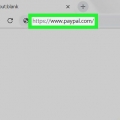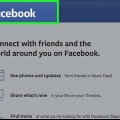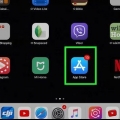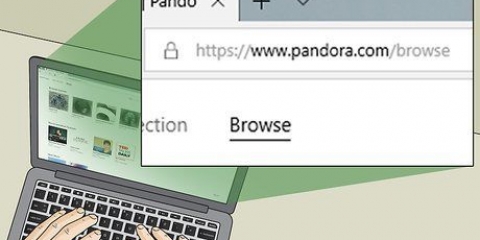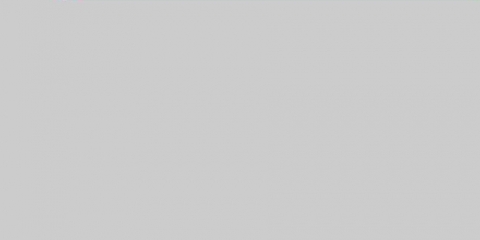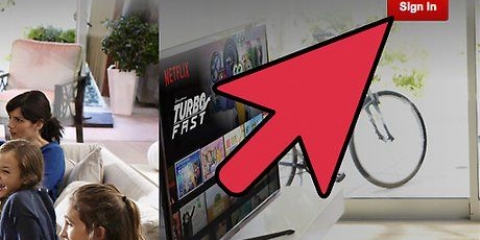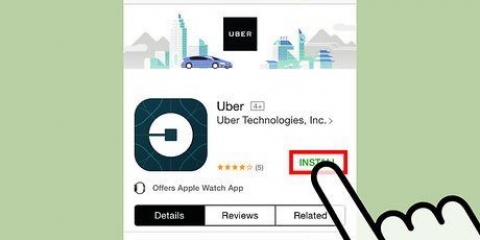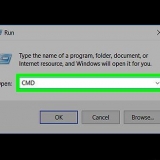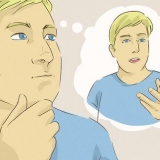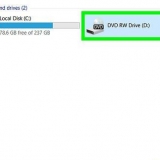Cancelar un pago a través de paypal
Contenido
Este artículo le enseñará cómo cancelar un pago recurrente o una tarifa de suscripción y cómo cancelar un pago pendiente o un pago no reclamado en PayPal.
Pasos
Método 1 de 2: cancelar pagos recurrentes y tarifas de suscripción

1. Irhttps://www.PayPal.com en un navegador. Si no inicia sesión automáticamente, haga clic en "Iniciar sesión" en la esquina superior derecha de la ventana e ingrese sus datos de inicio de sesión.

2. Haga clic en Configuración. Este es el icono de configuración en la esquina superior derecha de la pantalla.

3. Haga clic en la pestaña Pagos. Se encuentra en la parte superior central de la ventana.

4. Haga clic en Administrar pagos preaprobados. Esto está en el medio de la ventana.

5. Haga clic en el pago que desea cancelar.
Es posible que deba hacer clic en "Página siguiente" en la esquina inferior derecha de la ventana para encontrar el pago que está buscando si tiene varios pagos recurrentes.

6. Haga clic en Cancelar. Esto está al lado de "Estado" en "Información de facturación".

7. Haga clic en Sí para confirmar. Esto confirma la cancelación del pago recurrente.
Método 2 de 2: cancelar pagos pendientes o no reclamados

1. Irhttps://www.PayPal.com en un navegador. Si no inicia sesión automáticamente, haga clic en "Iniciar sesión" en la esquina superior derecha de la ventana e ingrese sus datos de inicio de sesión.

2. Haga clic en Actividad en la parte superior de la ventana.

3. Haga clic en el pago que desea cancelar. Debe estar en la sección "En curso" en la pestaña Actividad.
Si el pago que desea cancelar se encuentra en la sección "Completado" de la pestaña Actividad, el beneficiario ya recibió el pago y no se puede cancelar ni reembolsar. Para recuperar su dinero, deberá solicitar un reembolso o ponerse en contacto con el Centro de resoluciones.

4. Confirmar pago no reclamado. En la parte inferior del cuadro de diálogo de la transacción, verá un mensaje con "[Nombre de usuario] aún no ha aceptado" junto a un enlace a "Cancelar".

5. Haga clic en Cancelar.

6. Haga clic en Cancelar pago.

7. Haga clic en Sí para confirmar. Su pago ahora ha sido cancelado.
Advertencias
Para los pagos de PayPal con tarjeta de crédito, el monto puede demorar hasta 30 días en ser reembolsado a su cuenta de tarjeta de crédito. Tenga esto en cuenta al cancelar pagos con tarjeta de crédito y sepa que es posible que el reembolso no se realice de inmediato.
Artículos sobre el tema. "Cancelar un pago a través de paypal"
Оцените, пожалуйста статью
Similar
Popular